Vírus NanoCore RAT
TrojanTambém conhecido como: ferramenta de acesso remoto NanoCore remote access tool
Faça uma verificação gratuita e verifique se o seu computador está infectado.
REMOVER AGORAPara usar a versão completa do produto, precisa de comprar uma licença para Combo Cleaner. 7 dias limitados para teste grátis disponível. O Combo Cleaner pertence e é operado por RCS LT, a empresa-mãe de PCRisk.
Guia de remoção do vírus NanoCore
O que é NanoCore?
O NanoCore é um trojan de alto risco - Remote Access Tool (RAT). Na maioria dos casos, este malware é proliferado usando várias campanhas de e-mail spam. Os criminosos enviam milhares de e-mails fraudulentos que contêm anexos maliciosos. Uma vez abertos, os ditos ficheiros infectam imediatamente os computadores com vírus diferentes, tais como NanoCore. Agora a presença deste malware pode ser desastrosa, já que o distribuidor de malware ganha acesso remoto ao sistema infectado.
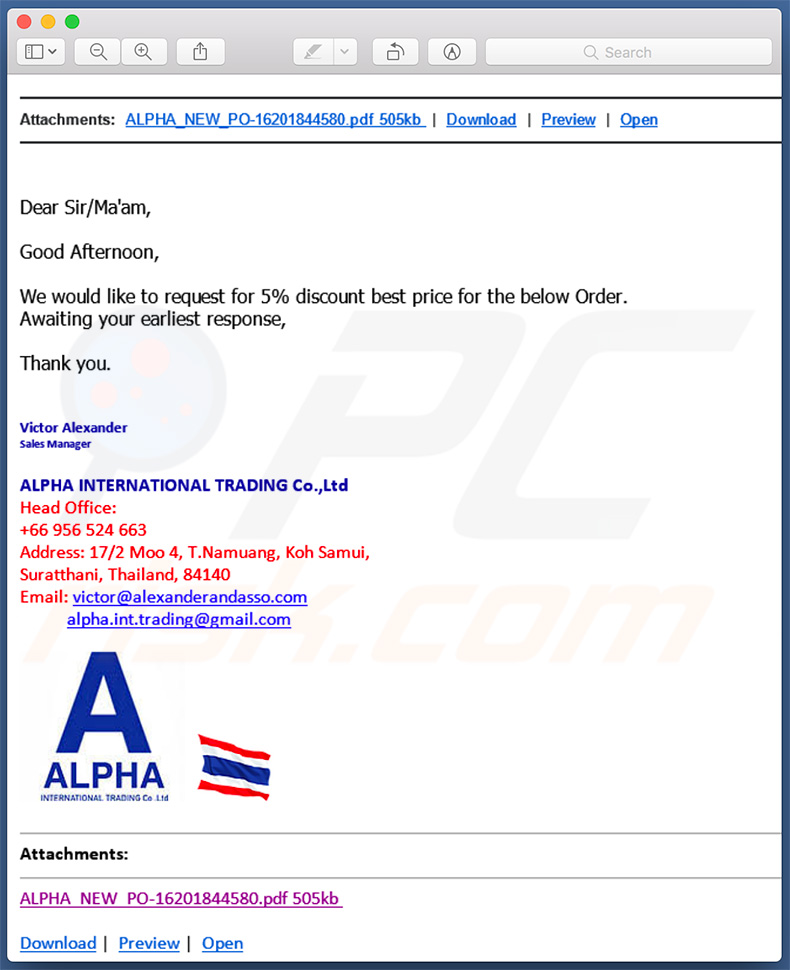
Em primeiro lugar, devemos mencionar que a licença da NanoCore está a ser vendida na web escura. Portanto, qualquer aspirante a criminoso virtual pode comprar e começar a distribuir este malware. Como mencionado acima, este malware é distribuído principalmente usando campanhas de e-mail spam. Os criminosos virtuais enviam e-mails fraudulentos que oferecem uma enorme variedade de mensagens diferentes. Alguns afirmam que os utilizadores devem pagar impostos, outros afirmam que o utilizador que tenha recebido alguns pacotes e assim por diante. No entanto, cada um, em última análise, incentiva a abrir o ficheiro anexado, que pode ser um documento do MS Office, executável, ficheiro ou algo parecido. A abertura resulta numa infiltração de vírus como NanoCore. NanoCore é basicamente uma ferramenta de acesso remoto (RAT). Isto significa que esta ameaça (pessoa que distribui este malware) pode controlar remotamente o sistema infectado. Além disso, este malware é modular, o que significa que a funcionalidade pode ser expandida por qualquer pessoa. Agora os criminosos virtuais normalmente usam RATs para injeção de outros vírus, realizando várias tarefas e roubo de informações (guardam logins e palavras-passe, etc.) Por exemplo, ferramentas de acesso remoto podem ser usadas para se infiltrar ransomware, acompanhamento de informações de trojans e outro malware semelhante. O sistema também pode acostumar-se a várias tarefas, tais como ataques de botnet, mineração cripto e assim por diante. Portanto, ter um RAT instalado no seu computador pode levar a uma variedade de problemas (por exemplo, dados financeiros/significativas perdas, questões de privacidade, danos ao hardware, diminuição no desempenho do sistema, etc.) Se abrir recentemente anexos de e-mail questionável e suspeita de presença de NanoCore, deve fazer uma verificação do sistema imediatamente com um respeitável conjunto de anti-virus/anti-spyware e eliminar todas as ameaças detectadas.
| Nome | ferramenta de acesso remoto NanoCore remote access tool |
| Tipo de Ameaça | Trojan, vírus de roubo de palavras-passe, malware para bancos, spyware |
| Sintomas | Os trojans são projetados para se infiltrarem furtivamente no computador da vítima e permanecerem silenciosos, assim, nenhum sintoma específico é claramente visível numa máquina infectada. |
| Métodos de distribuição | Anexos de e-mail infectados, anúncios on-line maliciosos, engenharia social, software pirateado. |
| Danos | Informações bancárias roubadas, palavras-passe, roubo de identidade, computador da vítima adicionado a um botnet. |
| Remoção |
Para eliminar possíveis infecções por malware, verifique o seu computador com software antivírus legítimo. Os nossos investigadores de segurança recomendam a utilização do Combo Cleaner. Descarregar Combo CleanerO verificador gratuito verifica se o seu computador está infectado. Para usar a versão completa do produto, precisa de comprar uma licença para Combo Cleaner. 7 dias limitados para teste grátis disponível. O Combo Cleaner pertence e é operado por RCS LT, a empresa-mãe de PCRisk. |
Existem muitos vírus que estão se proliferaram usando campanhas de e-mail spam. Por exemplo, Nymaim, Ursnif, Hancitor, Adwind, FormBook e muitos outros. Esses vírus são desenvolvidos por diferentes criminosos virtuais e o seu comportamento é ligeiramente diferente (alguns fornecem aos desenvolvedores acesso remoto, alguns "backdoors" abertos, algumas informações de registo e assim por diante). No entanto, no final do dia, todos estes vírus têm uma coisa em comum - representam uma enorme ameaça à privacidade do utilizador e à segurança do computador. Portanto, a eliminação é essencial.
Como é que NanoCore se infiltrou no meu computador?
Como mencionado acima, NanoCore é distribuído principalmente usando campanhas de e-mail spam. Os criminosos virtuais simplesmente enviam mensagens de email que contêm anexos maliciosos. O tipo de acessório pode variar - alguns são documentos do MS Office, alguns são ficheiros executáveis e assim por diante. No entanto, cada e-mail único faz de tudo para enganar os utilizadores a abrir os ficheiros, porque só o próprio utilizador pode desencadear a infecção. Por outras palavras, os anexos maliciosos devem ser abertos pelo utilizador, caso contrário, o malware (nesse caso, o NanoCore) não poderá infiltrar-se no sistema. Por isso, as principais razões para tais infecções são conhecimento pobre e comportamento imprudente.
Como evitar a instalação de malware?
Todos devem saber que a chave para a segurança do computador é precaução. Por esta razão, prestar atenção a descarregar/instalar o software e navegar na Internet é essencial. Certifique-se sempre de analisar cuidadosamente todos os anexos de e-mail recebidos. Se o ficheiro/link parecer irrelevante e/ou o remetente parecer suspeito/irreconhecível, não abra nada. É extremamente importante ter um respeitável conjunto de anti-virus/anti-spyware instalado e a funcionar, porque tais ferramentas são muito prováveis de detectar malware antes que aconteça algo. Se acredita que o seu computador já está infectado, recomendamos que execute uma verificação com Combo Cleaner Antivirus para Windows para eliminar automaticamente o malware infiltrado.
Processo do screenshot de NanoCore ("Default DocumentHandler (32 bit)") no Windows Task Manager (note que o nome do processo pode ser diferente dependendo do anexo malicioso distribuído):
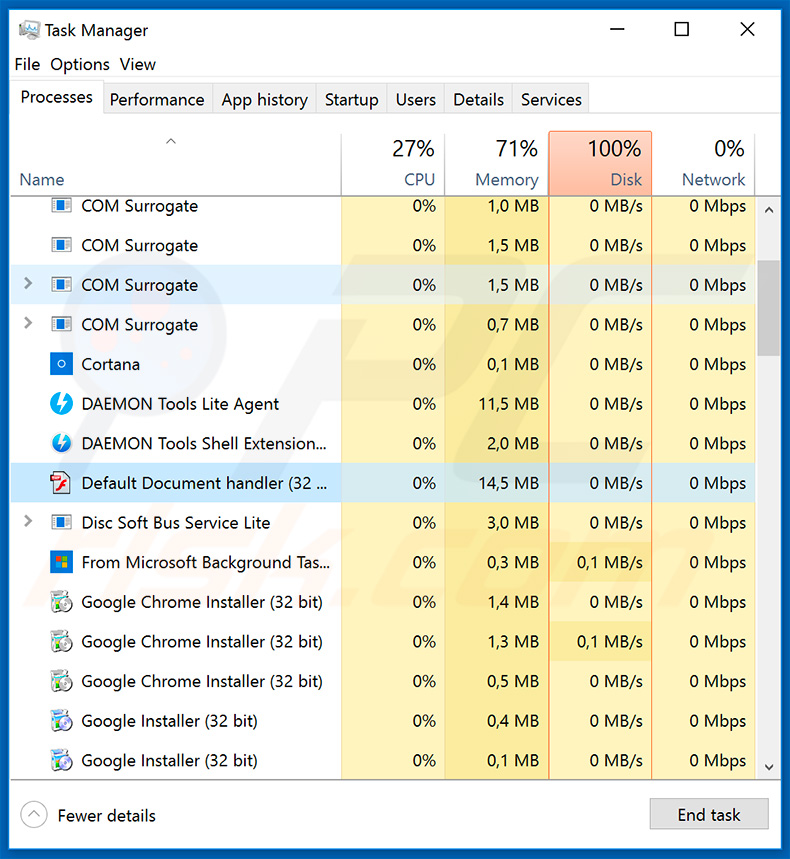
Remoção automática instantânea do malware:
A remoção manual de ameaças pode ser um processo moroso e complicado que requer conhecimentos informáticos avançados. O Combo Cleaner é uma ferramenta profissional de remoção automática do malware que é recomendada para se livrar do malware. Descarregue-a clicando no botão abaixo:
DESCARREGAR Combo CleanerAo descarregar qualquer software listado no nosso website, concorda com a nossa Política de Privacidade e Termos de Uso. Para usar a versão completa do produto, precisa de comprar uma licença para Combo Cleaner. 7 dias limitados para teste grátis disponível. O Combo Cleaner pertence e é operado por RCS LT, a empresa-mãe de PCRisk.
Menu rápido:
- O que é NanoCore?
- PASSO 1. Remoção manual do malware NanoCore.
- PASSO 2. Verifique se o seu computador está limpo.
Como remover o malware manualmente?
A remoção manual de malware é uma tarefa complicada - geralmente é melhor permitir que programas antivírus ou anti-malware façam isso automaticamente. Para remover este malware, recomendamos o uso de Combo Cleaner Antivirus para Windows. Se deseja remover malware manualmente, a primeira etapa é identificar o nome do malware que está a tentar remover. Aqui está um exemplo de um programa suspeito em execução no computador de um utilizador:

Se verificou a lista de programas em execução no seu computador, por exemplo, a usar o gestor de tarefas e identificou um programa que parece suspeito, deve continuar com estas etapas:
 Descarregue um programa denominado Autoruns. Este programa mostra as aplicações de inicialização automática, o Registo e os locais do sistema de ficheiros:
Descarregue um programa denominado Autoruns. Este programa mostra as aplicações de inicialização automática, o Registo e os locais do sistema de ficheiros:

 Reinicie o computador no modo de segurança:
Reinicie o computador no modo de segurança:
Utilizadores Windows XP e Windows 7: Inicie o seu computador no Modo Seguro. Clique em Iniciar, Clique em Encerrar, clique em Reiniciar, clique em OK. Durante o processo de início do seu computador pressione a tecla F8 no seu teclado várias vezes até ver o menu Opções Avançadas do Windows e, em seguida, seleccione Modo Segurança com Rede da lista.

O vídeo demonstra como iniciar o Windows 7 "Modo de Segurança com Rede"
Utilizadores Windows 8: Inicie o Windows 8 com Modo Segurança com Rede - Vá para o ecrã de início Windows 8, escreva Avançado, nos resultados da pesquisa, selecione Configurações. Clique em opções de inicialização avançadas, na janela aberta "Definições Gerais de PC", seleccione inicialização Avançada. Clique no botão "Reiniciar agora". O seu computador será reiniciado no "Menu de opções de inicialização avançadas". Clique no botão "Solucionar Problemas" e, em seguida, clique no botão "Opções avançadas". No ecrã de opções avançadas, clique em "Definições de inicialização". Clique no botão "Reiniciar". O seu PC será reiniciado no ecrã de Definições de Inicialização. Pressione F5 para iniciar em Modo de Segurança com Rede.

O vídeo demonstra como começar Windows 8 "Modo de Segurança com Rede":
Utilizadores Windows 10: Clique no logotipo do Windows e seleccione o ícone Energia. No menu aberto, clique em "Reiniciar", mantendo o botão "Shift" premido no seu teclado. Na janela "escolher uma opção", clique em "Solucionar Problemas" e selecione "Opções avançadas". No menu de opções avançadas, selecione "Startup Settings" e clique no botão "Reiniciar". Na janela seguinte deve clicar no botão "F5" do seu teclado. Isso irá reiniciar o sistema operacional em modo de segurança com rede.

O vídeo demonstra como iniciar o Windows 10 "Modo de Segurança com Rede":
 Extraia o ficheiro descarregue e execute o ficheiro Autoruns.exe.
Extraia o ficheiro descarregue e execute o ficheiro Autoruns.exe.

 Na aplicação Autoruns, clique em "Opções" na parte superior e desmarque as opções "Ocultar locais vazios" e "Ocultar entradas do Windows". Após este procedimento, clique no ícone "Atualizar".
Na aplicação Autoruns, clique em "Opções" na parte superior e desmarque as opções "Ocultar locais vazios" e "Ocultar entradas do Windows". Após este procedimento, clique no ícone "Atualizar".

 Verifique a lista fornecida pelo aplicação Autoruns e localize o ficheiro de malware que deseja eliminar.
Verifique a lista fornecida pelo aplicação Autoruns e localize o ficheiro de malware que deseja eliminar.
Deve anotar o caminho completo e o nome. Observe que alguns malwares ocultam seus nomes de processos em nomes de processos legítimos do Windows. Nesta fase, é muito importante evitar a remoção de ficheiros do sistema. Depois de localizar o programa suspeito que deseja remover clique com o mouse sobre o nome dele e escolha "Excluir"

Depois de remover o malware por meio do aplicação Autoruns (isso garante que o malware não seja executado automaticamente na próxima inicialização do sistema), deve procurar o malware name em seu computador. Certifique-se de ativar ficheiros e pastas ocultos antes de continuar. Se encontrar o nome do ficheiro do malware,

Inicie o seu computador no Modo Seguro. Seguir estes passos deve ajudar a remover qualquer malware do seu computador. Observe que a remoção manual de ameaças requer habilidades avançadas de computação. Se não tiver essas habilidades, deixe a remoção de malware para programas antivírus e anti-malware. Essas etapas podem não funcionar com infecções avançadas por malware. Como sempre, é melhor prevenir a infecção do que tentar remover o malware posteriormente. Para manter o seu computador seguro, certifique-se de instalar as atualizações mais recentes do sistema operacional e de usar o software antivírus.
Para garantir que o seu computador esteja livre de infecções por malware, recomendamos analisá-lo com Combo Cleaner Antivirus para Windows.
Partilhar:

Tomas Meskauskas
Pesquisador especialista em segurança, analista profissional de malware
Sou um apaixonado por segurança e tecnologia de computadores. Tenho experiência de mais de 10 anos a trabalhar em diversas empresas relacionadas à resolução de problemas técnicas e segurança na Internet. Tenho trabalhado como autor e editor para PCrisk desde 2010. Siga-me no Twitter e no LinkedIn para manter-se informado sobre as mais recentes ameaças à segurança on-line.
O portal de segurança PCrisk é fornecido pela empresa RCS LT.
Pesquisadores de segurança uniram forças para ajudar a educar os utilizadores de computadores sobre as mais recentes ameaças à segurança online. Mais informações sobre a empresa RCS LT.
Os nossos guias de remoção de malware são gratuitos. Contudo, se quiser continuar a ajudar-nos, pode-nos enviar uma ajuda, sob a forma de doação.
DoarO portal de segurança PCrisk é fornecido pela empresa RCS LT.
Pesquisadores de segurança uniram forças para ajudar a educar os utilizadores de computadores sobre as mais recentes ameaças à segurança online. Mais informações sobre a empresa RCS LT.
Os nossos guias de remoção de malware são gratuitos. Contudo, se quiser continuar a ajudar-nos, pode-nos enviar uma ajuda, sob a forma de doação.
Doar
▼ Mostrar comentários